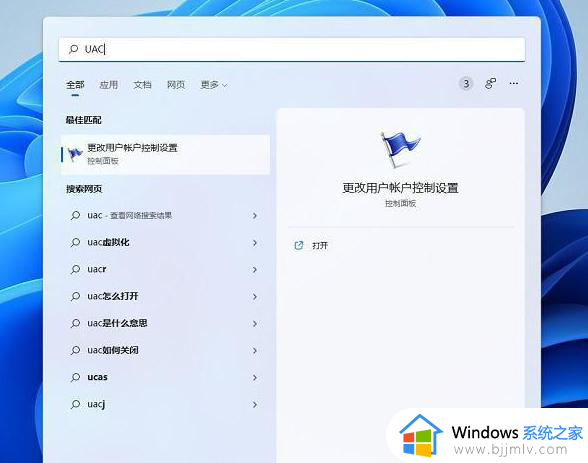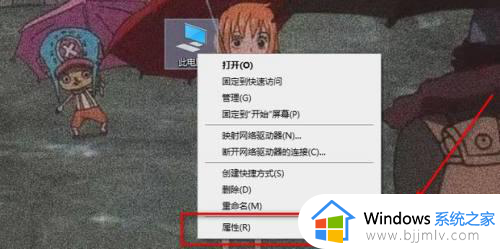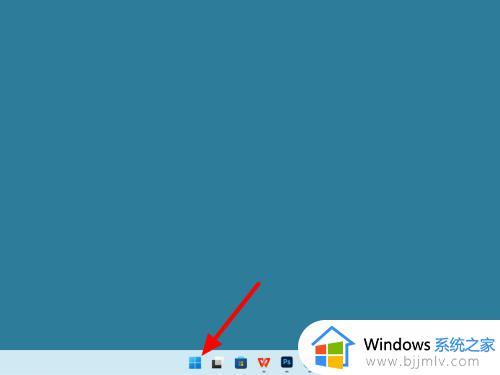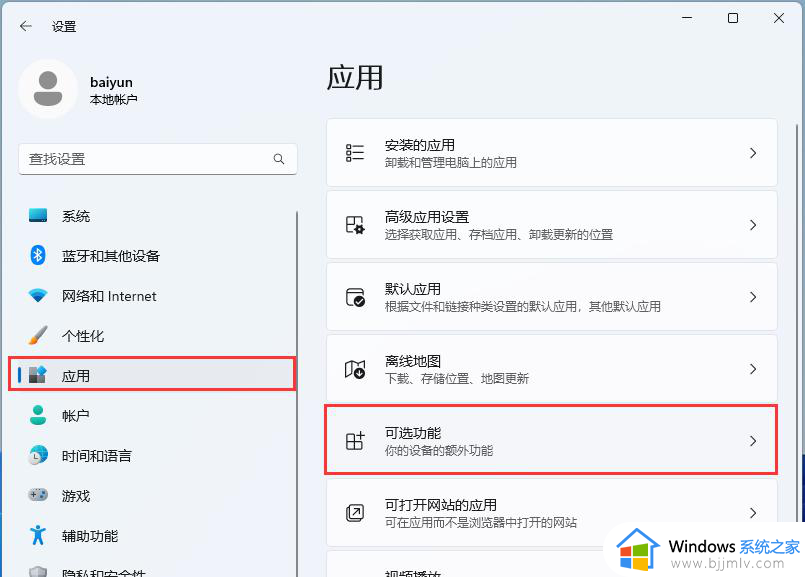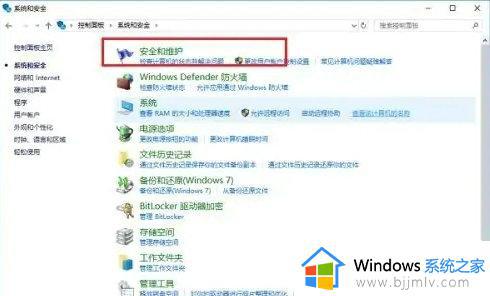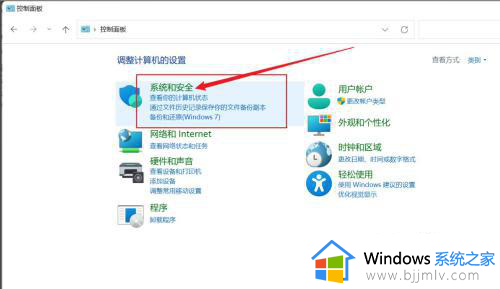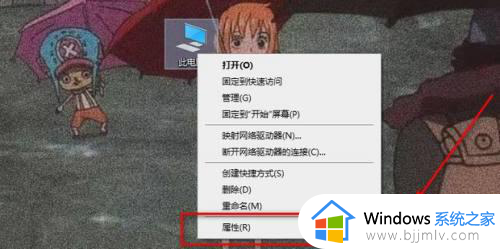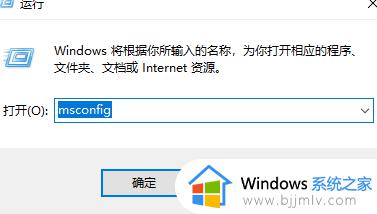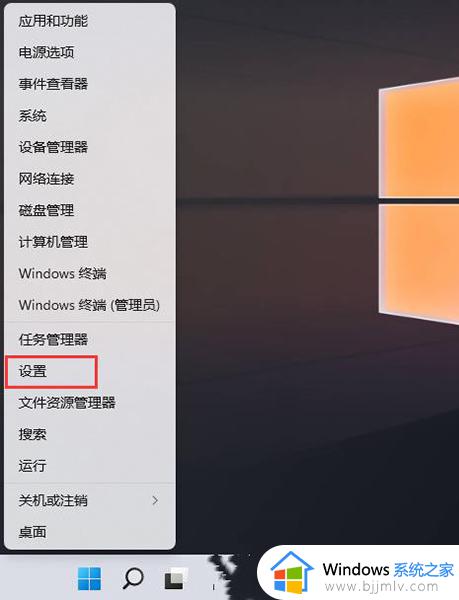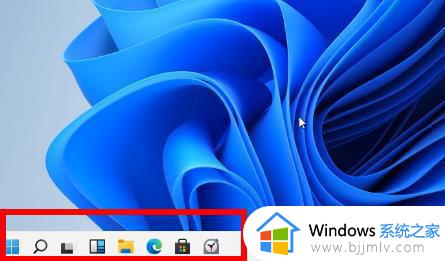win11打开游戏每次弹窗microsoft store怎么办 win11打开游戏总会跳出microsoft store修复方法
现阶段,许多用户也开始使用win11电脑来运行游戏,因此偶尔也会遇到游戏运行时的故障,例如近日有小伙伴在升级win11系统之后,想要启动游戏时却总是会出现microsoft store弹窗的情况,对此win11打开游戏每次弹窗microsoft store怎么办呢?下面就是有关win11打开游戏总会跳出microsoft store修复方法。
具体方法如下:
1、右键底部开始菜单,开启“Windows终端设备(管理员)”;
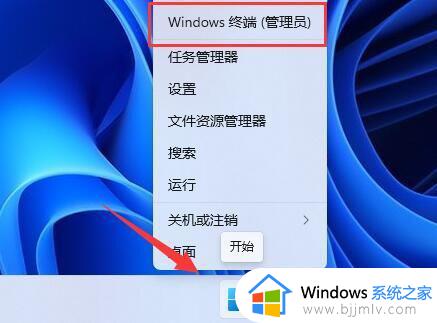
2、输入“Set-ExecutionPolicy Unrestricted”回车运行,弹出图例提醒,输入“A”回车;
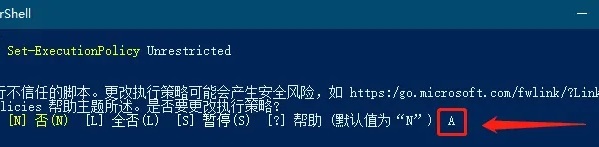
3、然后输入“Get-AppXPackage -AllUsers | Foreach {Add-AppxPackage -DisableDevelopmentMode -Register “$($_.InstallLocation)AppXManifest.xml”}”;
4、回车运行后也许会发生图例的大段鲜红色框,无需管它,再次操作;
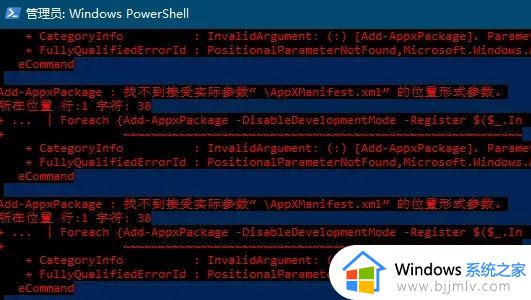
5、输入“Get-AppxPackage Microsoft.SecHealthUI -AllUsers | Reset-AppxPackage”回车运行;
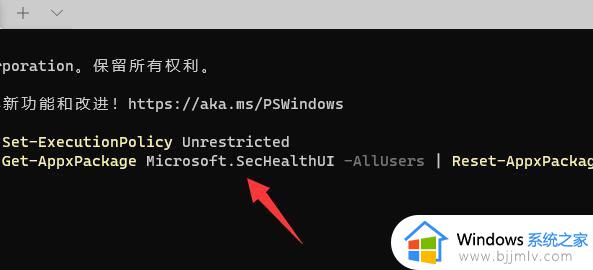
6、最后将电脑重启,就能打开windows的安全中心了。
以上就是有关win11打开游戏总会跳出microsoft store修复方法了,有遇到相同问题的用户可参考本文中介绍的步骤来进行修复,希望能够对大家有所帮助。